요즘 어린 친구들은 컴퓨터보다는 휴대폰이 더 익숙하다는 얘기들을 하더군요.
휴대폰으로 텍스트를 입력하고, 조작하는 것이 컴퓨터보다 편하고 빠르다는 얘기를 들었는데, 제 조카 녀석들을 보니, 정말 그렇더군요. 남자 녀석들이라 게임을 좋아해서 컴퓨터를 사용하기는 하지만, 이 녀석들도 컴퓨터의 자판보다 휴대폰 자판으로 타이핑을 하는 것이 더 빠르고 편하다고 하길래 설마 했는데, 휴대폰 타이핑 속도가 정말 빨랐습니다.
저도 휴대폰 타이핑 속도가 느린 편은 아니라고 생각하는데, 조카 녀석들은 상상을 초월할 정도로 빨랐습니다.
이렇게 아재가 되어가는 것 같습니다.
쓸데없는 소리가 또 길어졌는데, 오늘 포스팅을 할 내용이 너무 간단한지라 포스팅 분량 확보를 위해 주저리주저리 떠들어 봤습니다.
오늘 포스팅에서는 윈도우(pc)에서 화면을 확대, 축소하는 방법에 대해 소개해보고자 합니다.
이런 것도 모르는 사람이 있어? 라고 생각하시는 분들도 계시겠지만, 컴퓨터를 자주 사용하지 않는 분들은 잘 모르더군요. 제 친구 녀석도 눈을 모니터 앞에 붙이고 화면을 째려보길래,
“너 뭐하냐?”
라고 물었더니 글씨가 잘 안보여서 그러고 있었다고 하더군요. 사실 이 녀석 때문에 오늘 포스팅을 하게 되었습니다.
잡설은 충분히 한 것 같으니 그럼 본론으로 들어가 보도록 하겠습니다. 일전 소개해드린 돋보기 기능과 함께 이용하시면 좋을 듯 합니다.
윈도우에서 화면 확대 축소하는 방법.
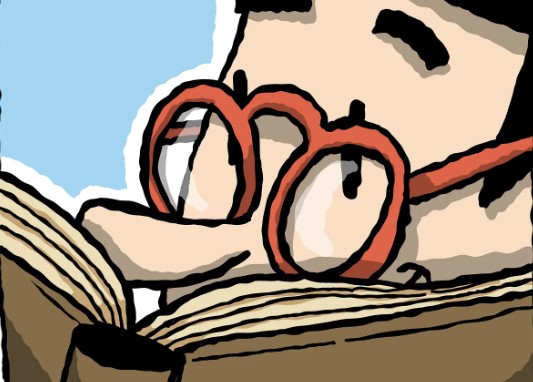
윈도우에서 화면을 확대하거나 축소하는 방법은
키보드의 ctrl키를 누른 상태에서 마우스의 휠을 위 아래로 굴려주는 것입니다.
컨트롤 키를 누른 상태에서 휠을 위아래로 굴려주면
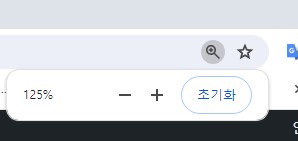
이런 식으로 상단 우측에 확대, 축소 비율을 알려주면서 화면이 커지거나 작아집니다.
대부분의 윈도우 응용프로그램에서 사용이 가능하며, 몇 번만 해보시면 그리 어렵지 않게 사용이 가능하리라 생각합니다.
써 놓고 보니 이게 과연 블로그 포스팅을 할 정도의 가치가 있는 글인가 싶기는 하지만, 혹시 제 친구처럼 모르시는 분들도 계실듯하여 써 봤습니다.
이상 윈도우에서 화면을 확대하고 축소하는 방법에 대한 포스팅이었습니다.

